티스토리 뷰
visit japan web 등록하면 입국심사를 빠르고 간편하게 할 수 있는데요. 다만 visit japan web 등록을 처음 하신다면 어려울 수 있습니다. 일본 여행 가시는 분들을 위해 visit japan web 등록 방법 및 입국 심사 절차 자세히 안내드리겠습니다.

Visit Japan Web 등록
일본 여행을 하신다면 Visit Japan Web 사이트는 필수적으로 방문해야 하는데요. 그 이유는 입국과 세관 신고를 동시에 처리할 수 있어 아무래도 입국 절차를 빠르게 진행할 수 있습니다.
Visit Japan Web 등록을 위해 먼저 아래 visit japan web 홈페이지에 들어갑니다.
1. 계정 만들기
위 홈페이지에 접속하시면 아래와 같은 화면이 나옵니다. 여기서 화면 중앙에 '이용 시작하기'를 클릭합니다.
처음 visit japan web 사이트를 이용하신다면 화면 하단에 '새로운 계정 만들기'를 클릭합니다.
이용약관에 동의하신 후에 이메일주소와 비밀번호를 입력합니다.
입력하신 이메일로 전달받은 확인코드를 입력합니다.
※ 확인코드를 받지 못했다면, 스팸메일함도 같이 확인해 보시길 바랍니다.


아래와 동일한 화면이 확인된다면 Visit Japan Web 계정 생성이 완료되었습니다. 계정 생성을 완료하셨다면 이제 '이용자'를 등록해야 합니다.

2. 이용자 등록하기
위의 방법으로 계정 생성을 완료하셨다면, 이용자 등록을 해야 합니다. 이용자 등록에서 '본인정보'를 클릭합니다.

이용자 등록 아래와 같은 페이지에서 모두 '없음'을 선택합니다.

그다음 아래와 같이 여권정보와 기본정보를 입력해주셔야 합니다.
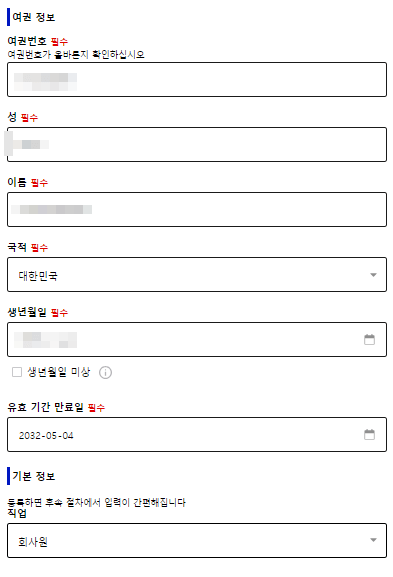
이제부터 간혹 영어로 작성해야 하는 부분들이 나오기 때문에 아래 한국인이 가장 많이 이용하는 번역기이니 중간중간에 영어 작성하실 때 사용하시길 추천드립니다.

아래와 같은 화면이 확인된다면 이용자 등록도 완료되었습니다. 이용자 등록도 마치셨다면, 입국 및 귀국 정보 등록을 하셔야 합니다.
3. 입국 및 귀국 정보 등록
입국 및 귀국 정보를 등록하기 위해 다시 홈으로 오신 다음에 아래 화면과 같이 '입국, 귀국 예정 신규 등록'을 클릭합니다.

그다음 '인용하지 않고 등록 진행'을 클릭합니다.

그다음 아래 정보들을 차례로 입력해 주면 됩니다. '여행명'은 크게 중요한 게 아니니 본인이 알아볼 수 있게 편하게 적으시면 됩니다.
출발지는 만약 인천에서 출발하면 INCHEON을 선택하시면 됩니다. 또한 본인이 탑승하는 항공사명과 편명 비행기 티켓에서 확인하신 후 입력합니다.



작성을 모두 완료했으면 일본 입국 및 귀국 정보를 등록합니다. 여행 일정과 숙박 정보도 기재해야 하며, 모든 정보는 다시 한번 검토합니다. 여행 정보는 일본 내 숙박 장소 정보를 포함하여 영어로 입력합니다.
입국 및 귀국 정보 등록까지 완료하셨다면 마지막으로 QR 코드만 받으시면 됩니다.
4. QR코드 받기
QR 코드를 받기 위해 아래 화면과 같이 다시 홈으로 돌아갑니다. 그다음 등록하신 입국, 귀국 정보를 클릭하고 '입국심사 및 세관신고'를 클릭합니다.


그다음 입국정보 및 아래 질문 사항들에 답해주시면 됩니다. 해당 사항 없다면 아니오로 모두 체크하시길 바랍니다.




질문사항에 답변을 모두 완료하면 아래 화면과 같이 '등록을 완료했습니다'는 문구와 함께 본인의 입국심사 및 세관신고 때 사용 가능한 QR코드 확인할 수 있습니다.


함께 보면 좋은 정보
마치며..
Visit Japan Web 등록 방법에 대해 알아봤습니다. 일본 여행을 하신다면 Visit Japan Web 등록을 미리 하신다면 입국 심사 절차에 시간을 절약하여 보다 여행에 더 많은 시간을 할애할 수 있습니다.


